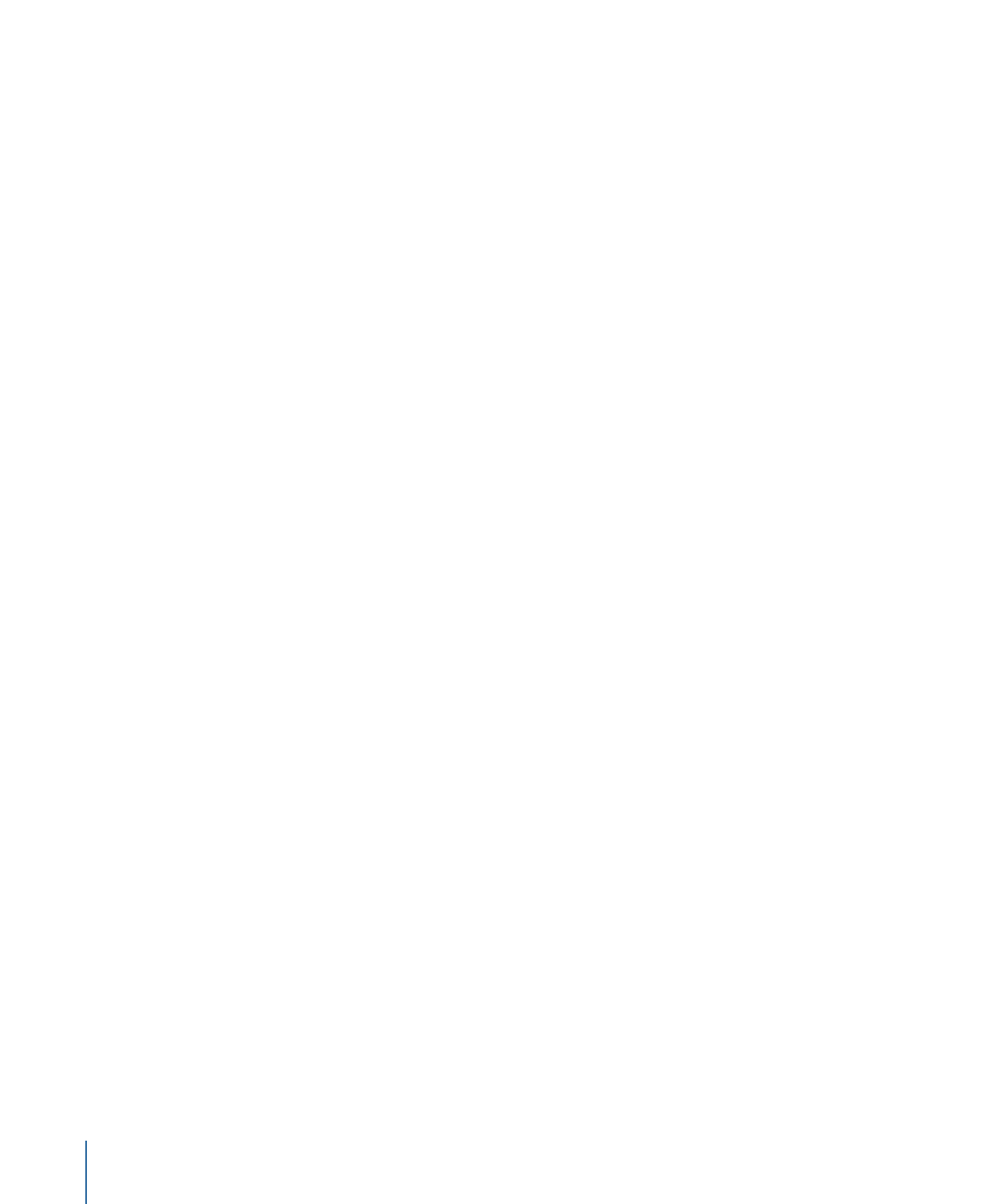
イメージシーケンスの設定を構成する
ビデオクリップを一連の静止画像にトランスコードする場合は、イメージシーケ
ンス出力フォーマットを使用します。
イメージシーケンスの設定を作成するには
1
「設定」タブで以下のいずれかを実行します:
• 適切な設定が選択されていることを確認します。
• 新規設定の作成(+)ポップアップメニューで「イメージシーケンス」を選択
して、新しい設定を作成します。
2
「バッチ」ウインドウでジョブに設定を適用します。
3
作成するイメージ・シーケンス・ターゲットが選択されていることを確認しま
す。
4
「インスペクタ」で「エンコーダ」タブをクリックし、「ファイルフォーマッ
ト」ポップアップメニューから「イメージシーケンス」を選択します。
イメージシーケンスの「エンコーダ」パネルが表示されます。
5
「イメージの種類」ポップアップメニューを使って、出力メディア用として以下
のイメージシーケンスの種類のいずれかを選択できます。これらの出力の種類の
詳細については、「
イメージシーケンス出力ファイルを作成する
」を参照してく
ださい。
• TIFF
• TARGA
• DPX
• IFF
• JPEG
• openEXR
6
「フレームレート(fps)」フィールドに数値を入力し、ポップアップメニュー
からフレームレートを選択するか、自動ボタンをクリックします。
7
イメージシーケンスファイルを書き出し先フォルダ内の別フォルダに格納する場
合は、「固有の出力ディレクトリを作成」チェックボックスを選択します。
8
出力イメージシーケンスファイルの番号を 0000nn というフォーマットにする場
合は、「フレーム番号の前に 0 を追加」チェックボックスを選択します。
重要:
イメージシーケンスをリモートサーバにアップロードするには、FTP ソ
フトウェアを使用してください。
194
第 15 章
イメージシーケンスファイルを作成する
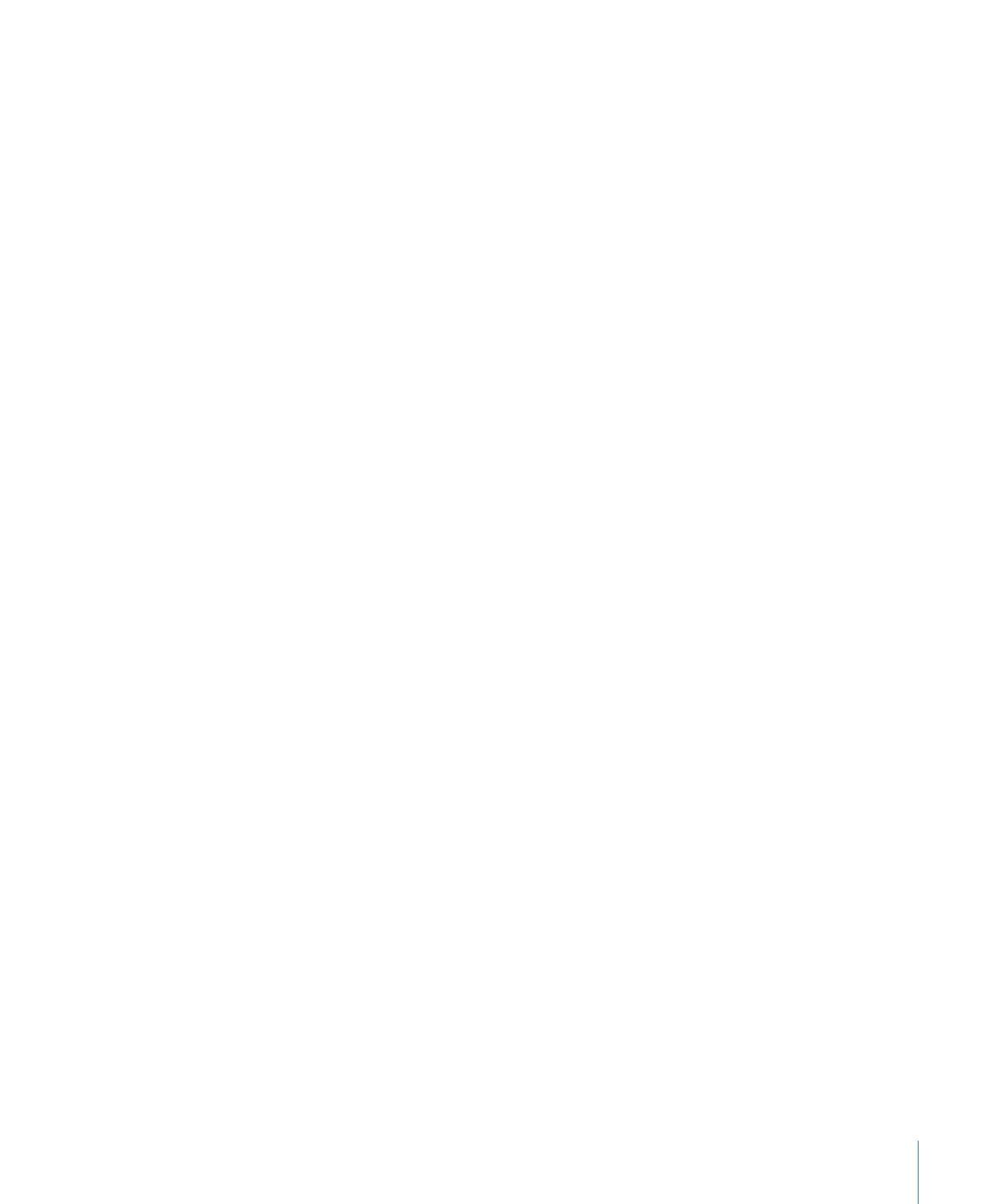
静止画像はすべてスクエアピクセル(ピクセルのアスペクトが 1.0)を使用して
いるため、「Compressor」でイメージ・シーケンス・ジョブのピクセル値を変更
する必要が生じる可能性があります。これらのパラメータを表示する/調整する
には、「バッチ」ウインドウでターゲットを選択し、「インスペクタ」の「ジオ
メトリ」タブをクリックします。特定のサイズおよびピクセルのアスペクト比に
設定できるアプリケーション(「Motion」など)でイメージシーケンスを使う場
合、エンコードの前に「ジオメトリ」パネルで適切な変更を行ってください。
トランスコードの前にイメージ・シーケンス・ジョブのピクセルのアスペクト比
を調整するには
1
「バッチ」ウインドウで、イメージ・シーケンス・ターゲットを選択します。
2
「インスペクタ」ウインドウの「ジオメトリ」パネルで、「フレームサイズ」
ポップアップメニューでそのイメージシーケンスに適切な出力サイズ(720×480、
1920×1080 など)を選択します。
「ピクセルのアスペクト」ポップアップメニューがアクティブになります。
3
「ジオメトリ」パネルの「ピクセルのアスペクト」ポップアップメニューで、イ
メージシーケンスに適切なピクセルのアスペクト比を選択します。
イメージシーケンスの「エンコーダ」パネルの詳細については、「
イメージシー
ケンスの「エンコーダ」パネルについて
」を参照してください。「ジオメトリ」
パネルの詳細については、「
「ジオメトリ」パネルについて
」を参照してくださ
い。
メモ: 設定の現在の内容は、「インスペクタ」ウインドウの設定一覧パネルで確
認できます。
195
第 15 章
イメージシーケンスファイルを作成する
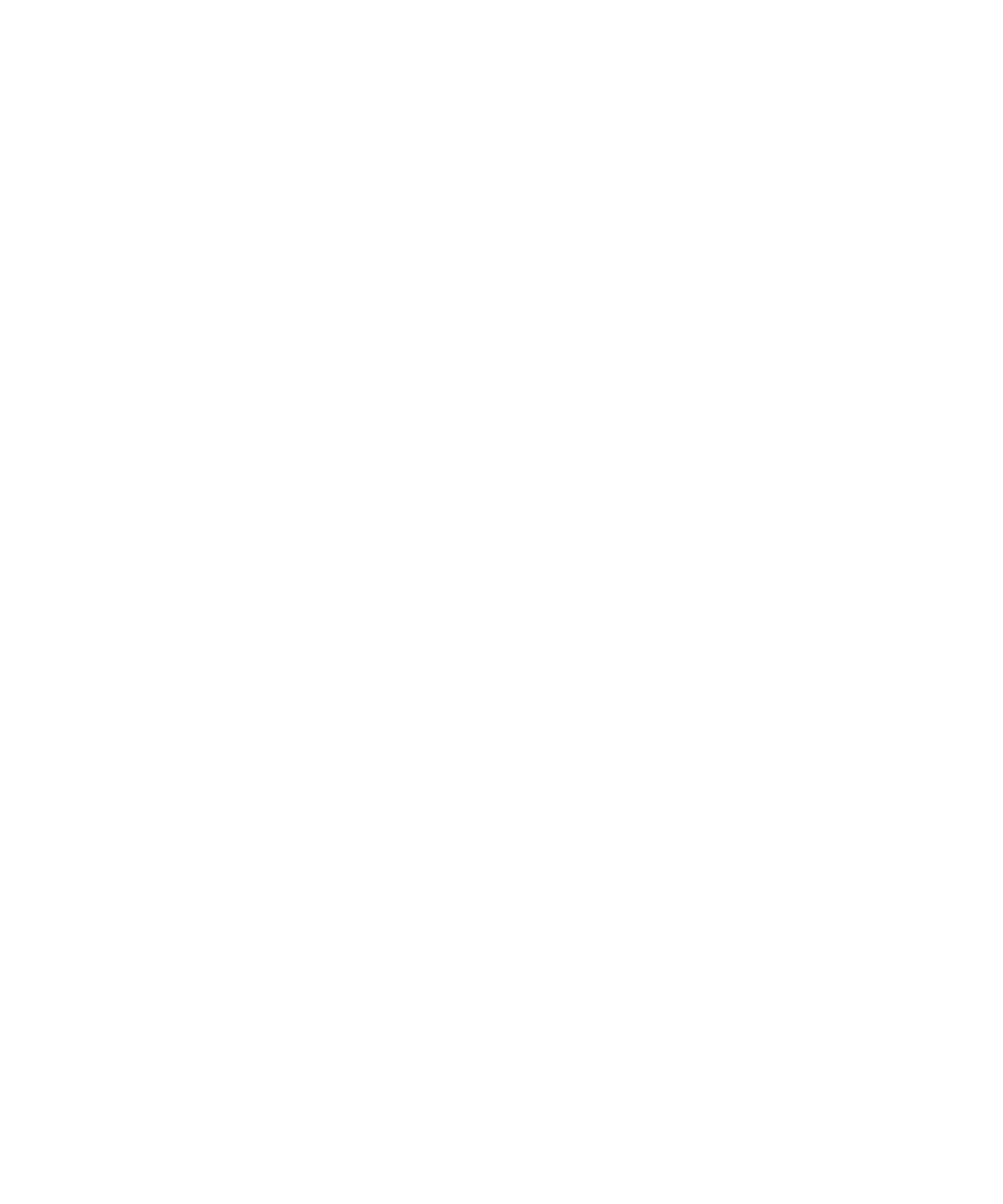
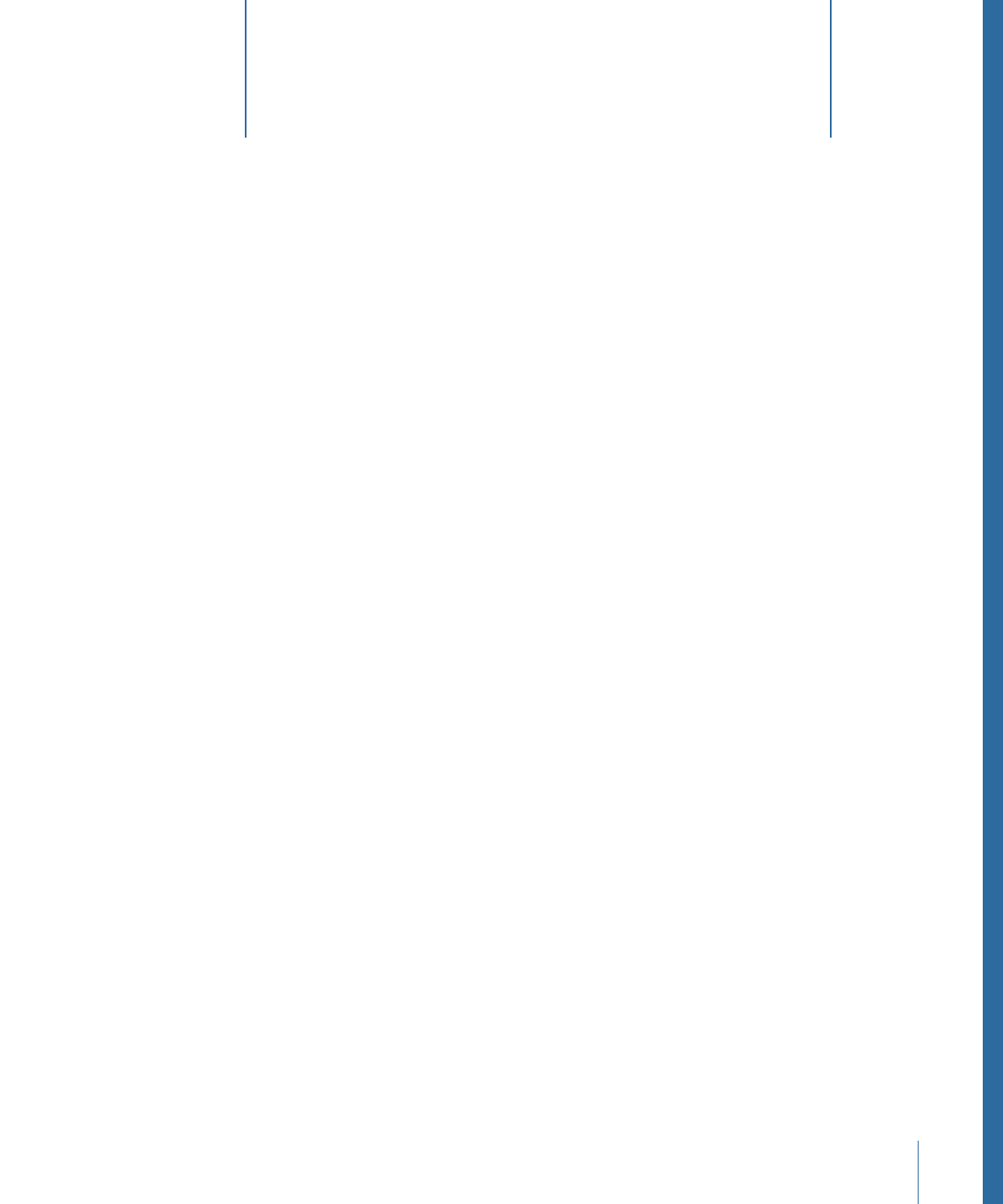
「Compressor」には、ひときわ優れた MP3 ファイルの作成に必要なツールが用
意されています。
MP3 は MPEG エンコーディングの 1 タイプで、正式名称は MPEG Audio Layer 3 と
いいます。MP3 は知覚オーディオコーディング技術と音響心理学に基づく圧縮技
術を使って、不必要な情報(人間に耳では聞き取れない音声信号の冗長な部分や
無関係な部分)をすべて取り除きます。この結果、MP3 エンコーディングでは音
質をほとんど犠牲にすることなく、CD(ステレオ音楽で 1 秒当たりのデータレー
トが 1411.2 キロビット)の元の音声データを約 1/12 まで(112 〜 128 kbps)圧縮
することができます。MP3 の提唱者は、事実上音質はまったく変わらないと主張
していますが、オーディオの専門家が高性能の機器を使えばその違いを聞き分け
ることができるでしょう。
この章では以下の内容について説明します:
•
MP3 の一般的な用途
(ページ 197)
•
MP3 の「エンコーダ」パネルについて
(ページ 198)
•
MP3 のトランスコーディングのワークフロー
(ページ 200)
MP3 の一般的な用途
MP3 は圧縮オーディオファイルの標準として広く採用されており、音楽や Podcast
などのさまざまな用途で使うことができます。
音楽
MP3 オーディオフォーマットは、ほとんどすべての携帯型デジタル音楽プレー
ヤーでサポートされています。256 kbps など、ビットレートを高くすると、圧縮
なしのオーディオよりもかなり小さなファイルサイズでありながら高品質のオー
ディオファイルを作成できます。
また、ファイルのメタデータを追加できるため、出力メディアファイルを開くプ
レーヤーの多くで(「iTunes」など)、アーティスト、アルバムなどの一般情報
を表示できます。
197